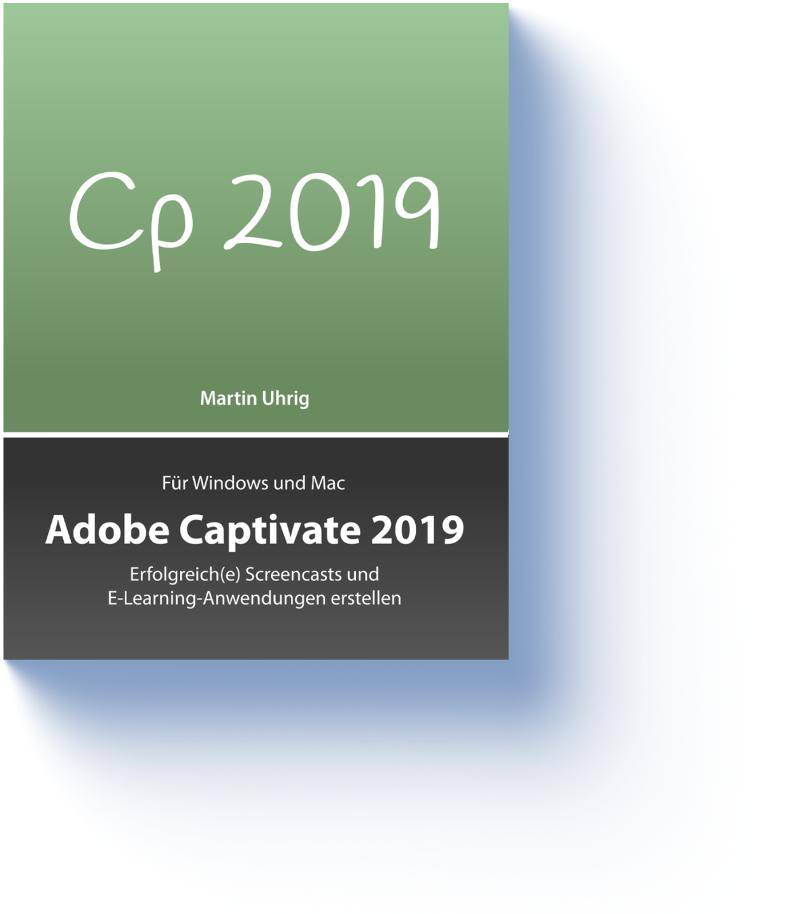Schulung: Adobe Captivate Update
Sie sind bereits mit einer Version von Captivate vertraut und möchten nun auch das aktuellste Captivate mit allen Neuerungen kennenlernen sowie einen umfassenden Einblick in die Praxis erhalten? Dann ist dieses Training auf Sie zugeschnitten.
Kursziel
Nach diesem Training sind Sie auf dem aktuellsten Stand in Sachen Captivate und wissen nicht nur, was das aktuellste Captivate von seinen Vorgänger-Versionen unterscheidet, sondern auch, wie Sie die einzelnen Funktionen optimal in Ihre Projekte integrieren und Ihren Produktionsworkflow optimieren.
Zielgruppe
Diesen Kurs haben wir speziell für Interessenten konzipiert, die bereits mit einer Version von Captivate vertraut sind. Hier laden wir insbesondere alle Captivate-Anwender*innen ein, die bereits einen unserer Kurse besucht oder unsere Bücher/Video-Trainings intensiv bearbeitet haben. Falls Sie sich nicht sicher sind, ob der Kurs für Sie passend ist, kontaktieren Sie uns gerne jederzeit.
Tipp: Sie können diese Schulung mit unserem Kurs „Screencasts und E‑Learning-Einheiten konzipieren“ kombinieren und so auch Ihr Wissen in Sachen Konzeption und Didaktik optimal ergänzen und vertiefen.
Kursinhalte
Die folgende Agenda ist ein Beispiel. Je nach Wünschen und Anforderungen der Teilnehmenden können die Inhalte leicht variieren.
Neuerungen in Captivate (Captivate 12)
- Neue Oberfläche: Captivate 12 wurde von Grund auf neu entwickelt mit Fokus auf eine vereinfachte Bedienbarkeit.
- Responsivität: Alle Kurse, die Sie mit dem neuen Captivate erstellen, sind stets automatisch responsiv – passen sich also automatisch an den Bildschirm des jeweiligen Endgeräts an.
- Neue Interaktionsmöglichkeiten: Alle Objekte können nun interaktiv sein. Mittels Lesezeichen eröffnen sich neue Wege der Interaktion.
- Designs & Templates: Captivate 12 fokussiert sich auf die schnelle E-Learning-Erstellung. Dementsprechend sind die Themen Designs & Templates zentral.
Weitere Informationen zu den neuesten Funktionen finden Sie in unserem Blogartikel „Was ist neu in Adobe Captivate (Captivate 12)?“.
Neuerungen in Captivate Classic (Captivate 11 bzw. 2019)
- Virtual-Reality-Folien & -Projekte: Sie können mit 360°-Bildern und -Videos eine „virtuelle E‑Learning-Welt“ erschaffen, die Ihre Lerner mittels VR-Brille betreten oder auch per Smartphone / Tablet oder Desktop / Laptop betrachten können.
- Live-Vorschau auf Geräten: Sie können VR-Projekte sowie responsiven Projekte live auf Geräten abspielen.
- CSV-Import von Fragenfolien: Seit einigen Versionen ist es möglich, mittels des Moodle-Formates „GIFT“ Quizfragen halbautomatisiert per Textdatei zu erstellen und in Captivate zu importieren. Nun gesellt sich das Format CSV hinzu.
- Videodemo mit Webcam: Sie können nun bei der Aufnahme von Videodemos ebenfalls Ihre Webcam mit aufzeichnen und so Ihre Aufnahmen noch persönlicher gestalten.
- Erweiterungen im Bereich YouTube-Videos: Sie können nun YouTube-Videos direkt als Folienvideo einbetten und damit auch mit Ihrem Projekt synchronisieren.
- Erweiterungen im Bereich Interaktive Videos: Sie können mittels „Lesezeichen“ (Bookmarks) an beliebigen Stellen Sprungmarken definieren, welche Sie dann per Aktion Zum Lesezeichen springen ansteuern können.
- Erweiterungen im Bereich Responsives Design mit Fluid Boxes, wie z. B. die Größe der Inhalte von Fluid Boxes mit einem Klick angleichen.
Weitere Informationen zu den neuesten Funktionen finden Sie in unserem Blogartikel „Neu in Adobe Captivate 2019“.
Neuerungen in Captivate 9
- Adobe Captivate Draft: Eine App, mittels derer Sie Storyboards von unterwegs aus auf dem iPad erstellen und bequem in Captivate 9 importieren können.
- Objektstatus: Mehrere Zustände für Objekte (z. B. unterschiedliche Bild- oder Textinhalte), die Sie je nach Ereignis (z. B. bei richtiger oder falscher Antwort oder per Mausklick / Tippen auf eine Schaltfläche) automatisch ansteuern lassen können.
- Effekte 2.0: Neue Animationsmöglichkeiten sowie einfacheres Erstellen und Synchronisieren von Animationen direkt in Captivate 9.
- SVG: Nativer Import für Vektordaten im Format SVG.
- Assets: Kostenfreier Zugriff auf die Bibliothek von eLearning Brothers mit einer Vielzahl an Personen, Lernspielen, Interaktionen und Templates.
- Erweiterungen im Bereich Quiz wie der neue Fragentyp Folie für Wissensüberprüfung sowie eine optimierte Quiz-Navigation.
- Erweiterungen im Bereich Responsiver Projekte & HTML5, z. B. zusätzliche Breakpoints sowie eine einfachere Objektpositionierung.
Neuerungen in Captivate 8
- Neue überarbeitete Benutzeroberfläche: Captivate 8 tritt mit einer komplett neu gestalteten und vereinfachten Benutzeroberfläche auf.
- Im neuen Willkommensbildschirm finden Sie nun z. B. unter dem Tab Zuletzt verwendet Vorschaubilder Ihrer zuletzt verwendeten Projekte.
- Die Leisten Hauptoptionen sowie die Objektsymbolleiste wurden zusammengelegt und alle Objekte in Gruppen neu zu einer Werkzeugleiste zusammengefasst.
- Im Bereich der Bedienfelder finden Sie Umbauten / Vereinfachungen / Neugruppierungen in allen Bereichen, v. a. im Bedienfeld Eigenschaften. Das Bedienfeld Eigenschaften ist nun aufgeteilt in mehrere Tabs.
- Auch das Fenster zur Veröffentlichung wurde umgebaut.
- Der Bereich Timing, der bisher im Bedienfeld Eigenschaften zu finden war, wurde ausgelagert und steht nun als separates Bedienfeld zur Verfügung.
- Die Zeitleiste ist in der achten Captivate-Version nun standardmäßig ausgeblendet.
- Standard- und Expertenmodus: Im Standardmodus stehen Ihnen nur begrenzte Anpassungsmöglichkeiten für die Benutzeroberfläche zur Verfügung. Im Expertenmodus können Sie die Anpassungsmöglichkeiten in vollem Umfang nutzen.
- Neuerungen im Bereich mobiler Projekte: Captivate 8 bietet im Bereich mobiler Projekte zahlreiche Neuerungen.
- Sie können nun z. B. responsive Projekte erstellen, die sich automatisch an die Displaygrößen verschiedener Zielsysteme anpassen.
- Sie können die responsiven Projekte sofort live in der Vorschau auf dem Endgerät abspielen (über Adobe Edge Inspect).
- Sie können bei der Veröffentlichung mobiler Projekte nun Gestensteuerung aktivieren, wie z. B. Nach oben/unten streichen, Zusammenziehen, Doppeltippen, etc. Außerdem haben Sie die Möglichkeit, die Option Geolocation zu aktivieren, um Ihren Benutzern gezielt ortsabhängige Informationen bereitzustellen.
- Sie können nun nativ HTML5-Animationen in Ihre Projekte einfügen.
- Weitere Neuerungen:
- Sie können Schaltflächenzustände bei Smartformen nun visuell darstellen (Up, Over, Down).
- Das Webobjekt ist nun als multimediales Objekt direkt in Captivate (also nativ und nicht als Interaktionsbaustein) verfügbar.
- Über die neue Designfarbenpalette (ähnlich den Farben eines Foliendesigns in PowerPoint) können Sie nun die Hauptfarben Ihres Projektes an zentraler Stelle definieren.
- Neue Personen in verschiedenen Posen sind verfügbar.
- Weitere Lernerinteraktionen sind verfügbar, z. B. Memory und Catch AlphaNums.
- U. v. m., zum Beispiel im Bereich Objekteffekte, erweiterte Aktionen oder Variablen.
Neuerungen in Captivate 7
- Drag-&-Drop-Interaktionen: Erstellen Sie interaktive Aufgaben, bei denen der Benutzer Objekte mit der Maus anfassen, bei gedrückter Maustaste verschieben („Drag“) und über einem definierten Zielbereich loslassen („Drop“) muss.
- Systemsounds: Zeichnen Sie Systemsounds auf, z. B. Mausklicks, Sounds bei Benachrichtigungen (wenn Sie z. B. eine E-Mail erhalten) oder aber auch Videotelefonate.
- Verbesserte HTML5-Unterstützung:
- alle Fragentypen sowie Zufallsfragen
- interaktive sowie Fragenwidgets
- die meisten Effekte
- Veröffentlichung auf Adobe Connect sowie auf internen Server
- Veröffentlichung von importierten PowerPoints nach HTML5
- Intelligente Hilfslinien verwenden: Sie können Objekte ähnlich wie in PowerPoint über intelligente Hilfslinien in Bezug zu anderen Objekten ausrichten.
- CPVC-Projektdateien importieren: Sie können nun die Projektdateien Ihrer videobasierten Bildschirmaufnahmen (*.cpvc) direkt in Ihre folienbasierten Projekte importieren.
- GIFT-Formatdateien importieren: Sie können mit Hilfe des GIFT-Formates ganz einfach die Inhalte für Ihre Quiz in Captivate importieren. Über das GIFT-Format können Sie z. B. auch die gleichen Fragen in verschiedenen Projekte verwenden.
- Suchen und Ersetzen auch für Folienanmerkungen
- Erweiterte Aktionen wiederverwenden: Sie können Vorlagen Ihrer erweiterten Aktionen erstellen und diese (auch projektübergreifend) wiederverwenden.
- Moodle LMS- sowie Tin Can-Unterstützung
- Weitere Interaktionsbausteine
- Weitere Einstellungsmöglichkeiten für Texteingabefelder
- Mathematische Gleichungen mit Hilfe des Editors MathMagic einfügen und bearbeiten
- Suchen und Ersetzen auch für Folienanmerkungen
- Verbesserte Barrierefreiheit: Erstellen Sie ganz einfach Simulationen und Demos, die den gesetzlichen Vorgaben für Barrierefreiheit und den Richtlinien für barrierefreie Web-Inhalte entsprechen.
- YouTube-Videos: Spielen Sie YouTube-Videos direkt in Ihren Kursen ab. Sie können festlegen, welchen Abschnitt des Videos der Benutzer betrachten kann.
- App Packager: Binden Sie HTML5-Animationen in Ihre Captivate-Projekte ein und veröffentlichen Sie Ihre Kurse mit Hilfe des Dienstes Adobe PhoneGap als App für verschiedene Plattformen, z. B. Android, iOS, Windows RT.
- Integrierter Multi SCO Packager: Kombinieren Sie mehrere Module zu einem einzigen Kurs.
- Webbrowser in Kurse integrieren: Betten Sie eine Browserschnittstelle in Ihre Kurse ein und geben Sie den Teilnehmern so Zugriff auf zusätzliches webbasiertes Referenzmaterial, das die Kursinhalte ergänzt.
- RTL-Sprachunterstützung: Adobe Captivate unterstützt jetzt auch von rechts nach links geschriebene Sprachen wie z. B. Arabisch, Hebräisch und Urdu.
- Volle Unterstützung von Windows 8 und Mac OS 10.
Neuerungen in Captivate 6
- Videobasiert aufnehmen: Lernen Sie den neuen Aufnahmemodus Videodemo, die Zeitleiste sowie die Nachbearbeitung (Schneiden, & Teilen, Schwenken & Zoomen, Übergänge) videobasierter Projekte kennen
- Designs (Themes): Die neuen professionell gestalteten Designs vereinen Hintergründe, Stile, Schriften und Layouts stimmig miteinander – so können Sie schnell und einfach ein ansprechendes und konsistentes Erscheinungsbild Ihrer Projekte erzeugen
- Interaktionen: Erfahren Sie, wie Sie mit Hilfe vordefinierter interaktiver Bausteine und Aufgaben mit wenigen Klicks z. B. ein Glossar oder ein Wortsuchspiel in Ihr Projekt einfügen
- Personen (Darsteller): Captivate 6 liefert eine Auswahl an Figuren mit unterschiedlichen Gesten mit, mit denen Sie Ihre E‑Learning-Inhalte noch interessanter und motivierender gestalten können
- Neue Quizfunktionen: Erweitern Sie Ihre Quizanwendungen und stimmen Sie Ihre Projekte auf den individuellen Wissenstand Ihrer Benutzer ab
- Vortests
- Antworten gesammelt zur Überprüfung absenden
- Verzweigungsabhängiges Quiz
- Quiz unterbrechen
- Straf- und Teilpunkte vergeben
- Wiedergabeleiste nur im Inhaltsbereich, nicht aber auf Quizfolien anzeigen lassen
- HTML5: Veröffentlichen Sie Ihre interaktiven Projekte direkt aus Captivate 6 heraus als HTML5 für mobile Endgeräte, die kein Flash unterstützen. Erfahren Sie außerdem, wie Sie Captivate-Projekte mit einem Klick sowohl im SWF- als auch im HTML5-Format bereitstellen und so E- und M-Learning-Projekte aus einem Guss erstellen
- Erweitertes Folienmasterkonzept: Lernen Sie das überarbeitete und optimierte Folienmasterkonzept kennen und wie Sie Ihr Standardisierungskonzept sowie Ihre Vorlagen optimal updaten
- Smartformen: Captivate 6 bietet Ihnen eine vordefinierte Auswahl an Objektformen, z. B. Kreise, Rechtecke, Dreiecke, Beschriftungen / Legenden, Pfeile, Linien, Banner und Flussdiagrammsymbole. Erfahren Sie, wie Sie diese vektorbasierten Formen gestalten können und in interaktive Objekte verwandeln
- Objekteigenschaften: Captivate 6 liefert neue Formatierungsmöglichkeiten für Objekte
- Textformatierungen & Effekte
- Hyperlinks
- Spiegelungen
- Objektgruppierung
- Optimierung von Schnittstellen: Erfahren Sie wohin gehend die folgenden Schnittstellen optimiert wurden
- PowerPoint
- SCORM
- AICC